海马玩模拟器如何修改分辨率DPI?海马玩模拟器如何隐藏虚拟按键?下面清风小编为大家带来了海马玩模拟器修改分辨率DPI和隐藏虚拟按键的方法。
方法一:
1.第一种通过VirtualBox软件自带的VBoxManage工具修改
比如VirtualBox安装路径是c:\Program Files\Oracle\VirtualBox可以在系统的运行命令里直接输入修改分辨率,快捷键windows+R
![海马玩模拟器修改分辨率DPI和隐藏虚拟按键的方法[多图]图片1](https://imgo.ocn187.com/img14/20151/2015011350149781.jpg)
2.在运行栏里输入"c:\Program Files\Oracle\VirtualBox\VBoxManage.exe" guestproperty set droid4x vbox_graph_mode 720x1280-16 然后确定。
![海马玩模拟器修改分辨率DPI和隐藏虚拟按键的方法[多图]图片2](https://imgo.ocn187.com/img14/20151/2015011350422221.jpg)
3.修改DPI,"c:\Program Files\Oracle\VirtualBox\VBoxManage.exe" guestproperty set droid4x vbox_dpi 240命令里的 " 号不要去掉,复制粘贴过去修改一下就可以了。
![海马玩模拟器修改分辨率DPI和隐藏虚拟按键的方法[多图]图片3](https://imgo.ocn187.com/img14/20151/2015011350422485.jpg)
1.直接打开文件修改比如你的Droid4X安装在C:\Program Files (x86)\Droid4X\里,那么就进入到Droid4X安装目录里的VirtualBox VMs\droid4x文件夹下找到droid4x.vbox文件,我的是装在E盘,大家可以根据自己安装的路径变更。
![海马玩模拟器修改分辨率DPI和隐藏虚拟按键的方法[多图]图片4](https://imgo.ocn187.com/img14/20151/20151131453970743.jpg)
2.这时就可以用到上面提到的工具了,有人说为什么不用系统自带的记事本打开,其实也可以,就是没有Notepad++打开文件看起来直观,不方便查找,而且这个工具也不大,安装上以后说不定还能用上,选中droid4x.vbox文件点击右键。
![海马玩模拟器修改分辨率DPI和隐藏虚拟按键的方法[多图]图片5](https://imgo.ocn187.com/img14/20151/20151131453980375.jpg)
3.打开后在文件接近未尾的地方。
![海马玩模拟器修改分辨率DPI和隐藏虚拟按键的方法[多图]图片6](https://imgo.ocn187.com/img14/20151/2015011350483937.jpg)
1.安装上GMD隐藏虚拟按键后的效果。
![海马玩模拟器修改分辨率DPI和隐藏虚拟按键的方法[多图]图片7](https://imgo.ocn187.com/img14/20151/2015011350421437.jpg)



















































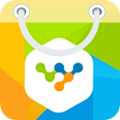










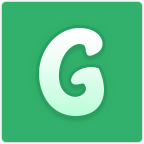












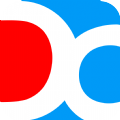




















盖楼回复 X
(您的评论需要经过审核才能显示)